本記事の内容について
今回の記事では先日紹介したBIMMERCODEを用いたコーディング機能の中にある
usbメモリ内の動画再生方法について紹介していきます。
リンク
前準備(USBメモリ)
まずは前準備を行っていきます。
下図は事前に準備したusbメモリーの中身を示しており、
今回はどの動画ファイル形式まで対応してるかの検証も踏まえて、
典型的な動画形式であるMP4、MOV、avi形式の動画を用意しました。
また別フォルダにはMP4ファイルのコピーを格納しており、フォルダ分けを行うことで
ナビ上にどう表示されるかもあわせて検証します。
usbメモリーの準備はこれで完了です。
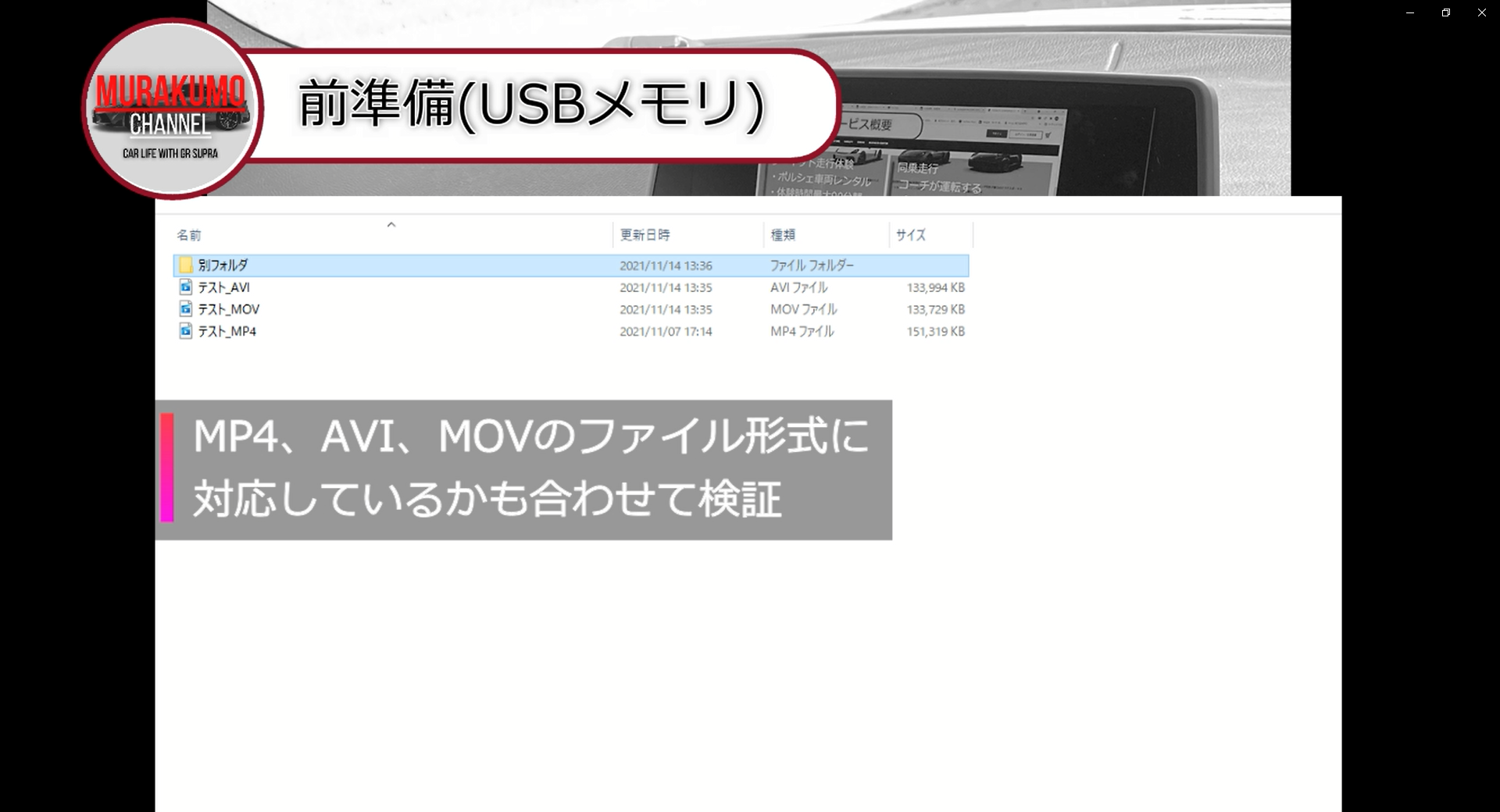
コーディング作業
続いてコーディング作業を行っていきます。
BIMMERCODEを用いたコーディング作業の詳しい手順は
過去記事を参照いただけるとありがたいです。
usb動画再生機能をオンにするには
ヘッドユニット項目のusbからのビデオ再生の機能を有効にすることで、再生可能となります。
これで車両本体側の準備も整いました。
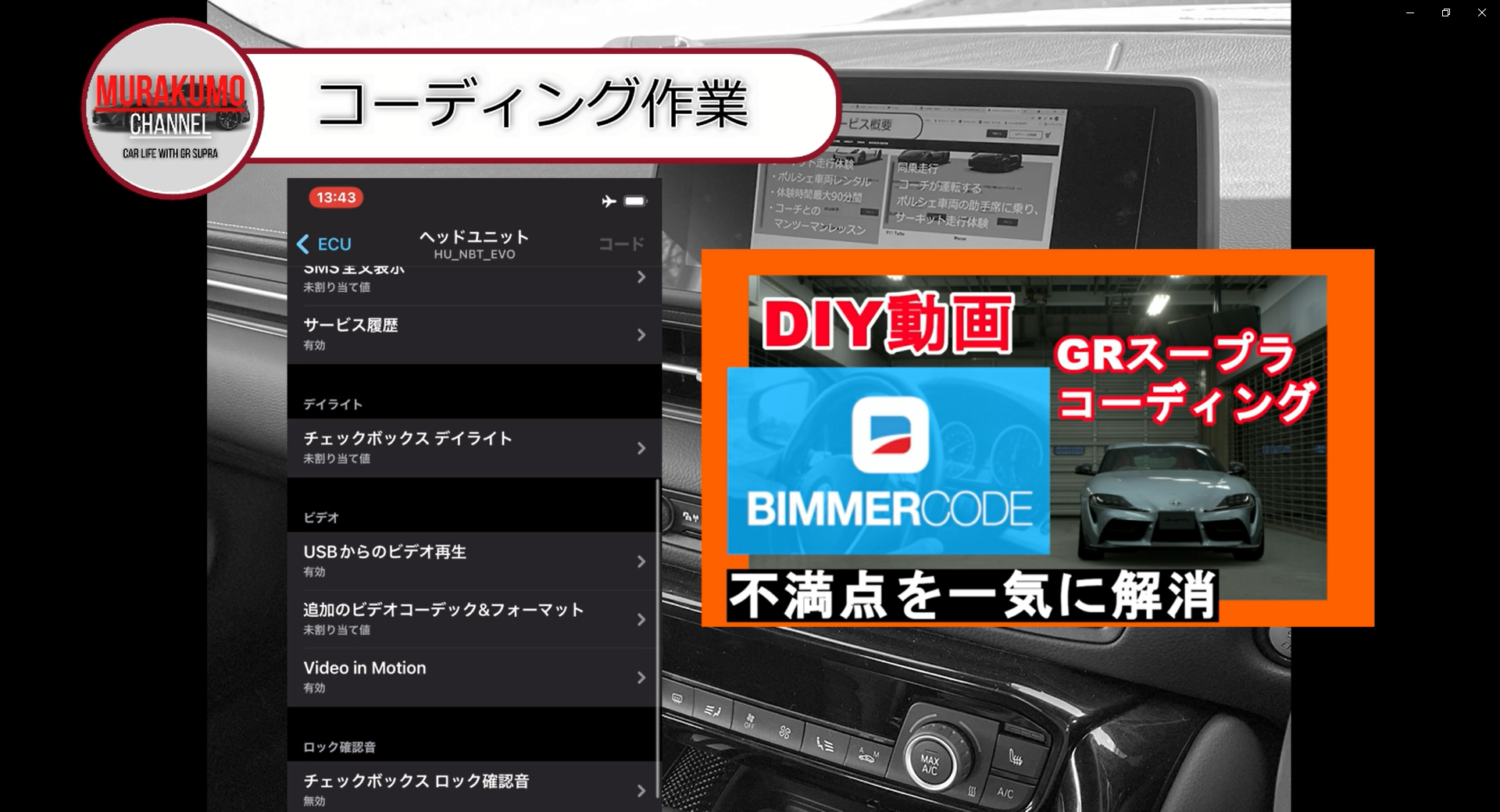
USB動画再生手順
それでは早速usb内の動画を再生していきます。
手順としては簡単で、
まずusbメモリをポートに挿し込み、メニューのマルチメディアの項目から
usbメモリを選択します。


そうすると動画が再生されます。
再生動画の切り替えにはパッドを左に倒してメニュー画面を呼び出し、
検索マークを押してその中からビデオを選択することで動画ファイルの切り替えができます。
形式に関しては今回検証したファイル形式には対応していることが確認できました。
ほとんどの動画ファイルはこれら形式に分類されるかと思われますので、
特に不便に感じることはないかと思われます。
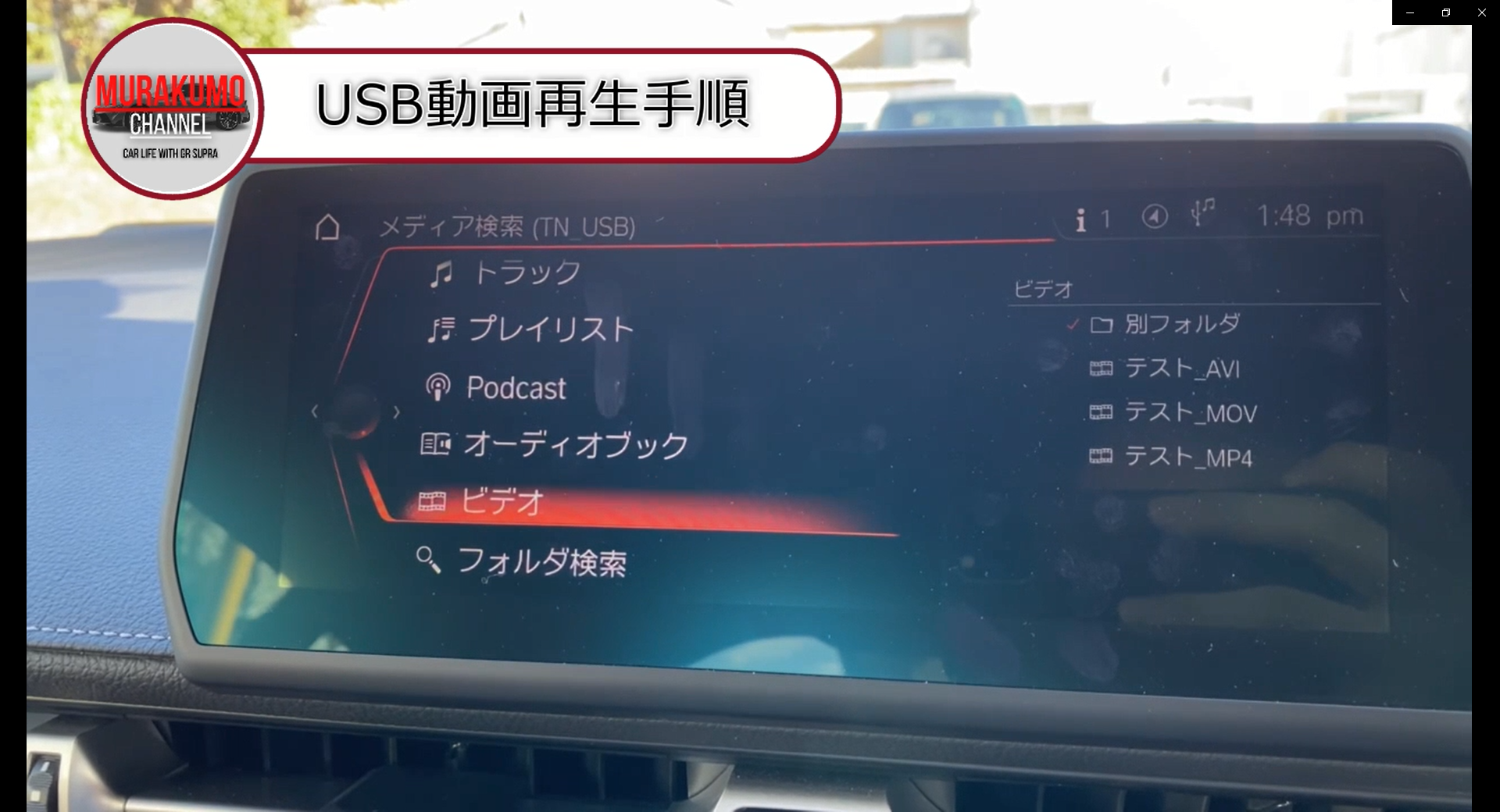




コメント